iPhoneの場合、アプリアイコンをロングタッチして「×」をタップすればアプリがアンインストール(アプリ削除)されてしまう。もし、LINEをアンインストールしてしまうと、消えてしまうデータがあるので注意が必要。ここでは、アンインストールした場合にどのようなことになるかを紹介しよう。
アンインストールしたら消えるデータと残るデータ
iPhoneでアプリをアンインストールするには、ホーム画面のアイコンをロングタッチして「×」をタップするだけ。割と簡単な手順のため、間違って削除してしまったというケースがよくある。アプリをアンインストールすると、原則としてアプリ内に保存されているデータは削除されてしまうので、大切なデータを失いかねないので注意が必要だ。
では、LINEアプリをアンインストールしてしまった場合はどうなるだろう?LINEの一部データはサーバー上に保存されているため、アプリを再インストールして電話番号とパスワードでログインし直せば、サーバーにあるデータは元のまま使える。しかし、トーク履歴はサーバーに保存されていないため、バックアップがないと元に戻すことができなくなってしまう。
このようにデータの種類によって扱いが異なるため、あらかじめ知っておいたほうがいいだろう。
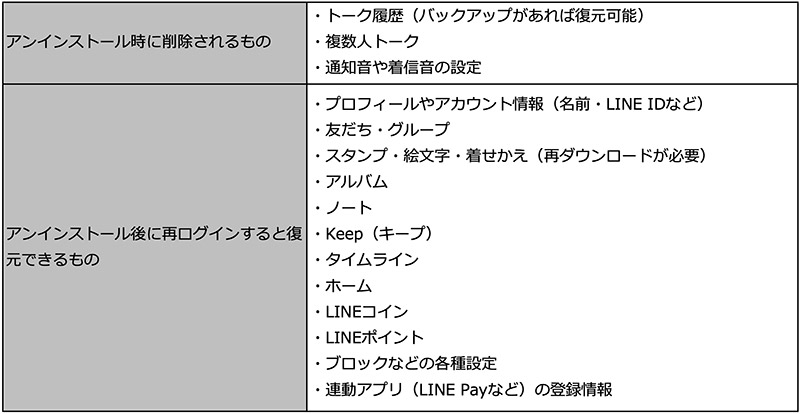
上の表は、LINEアプリをアンインストールした場合に消えるデータとログインし直せば利用できるデータ。トーク履歴はアプリのアンインストール時に消えてしまうが、バックアップがあれば復元が可能。それ以外のほとんどのデータは、再ログインすれば元に戻るものがほとんどだ。逆に言うと、ログインできない場合はすべてのデータが使えなくなってしまうということになる
アンインストールしたら届いたメッセージはどうなる?
LINEアプリをアンインストールしても、LINEのアカウント自体は削除されない。つまり、アカウントは残ったままの状態なので、友だちは自分に対してトークを送ったり通話を発信したりすることが可能だ。しかし、LINEアプリを再インストールしてログインしない限り、トークも読めないし通話も受け取れないので既読が付かない状態が続くことになる。アプリがアンインストールされたことが友だちに通知されることはないので、相手から見ると「未読スルー」または「ブロック」しているかのように見えてしまう。
これらの行為は友情関係にひびが入る恐れもあるので、LINEへのログインがすぐにできない場合は、LINE以外の方法で「LINEアプリを削除してしまって連絡できない」ことを伝えておいたほうがいいだろう。
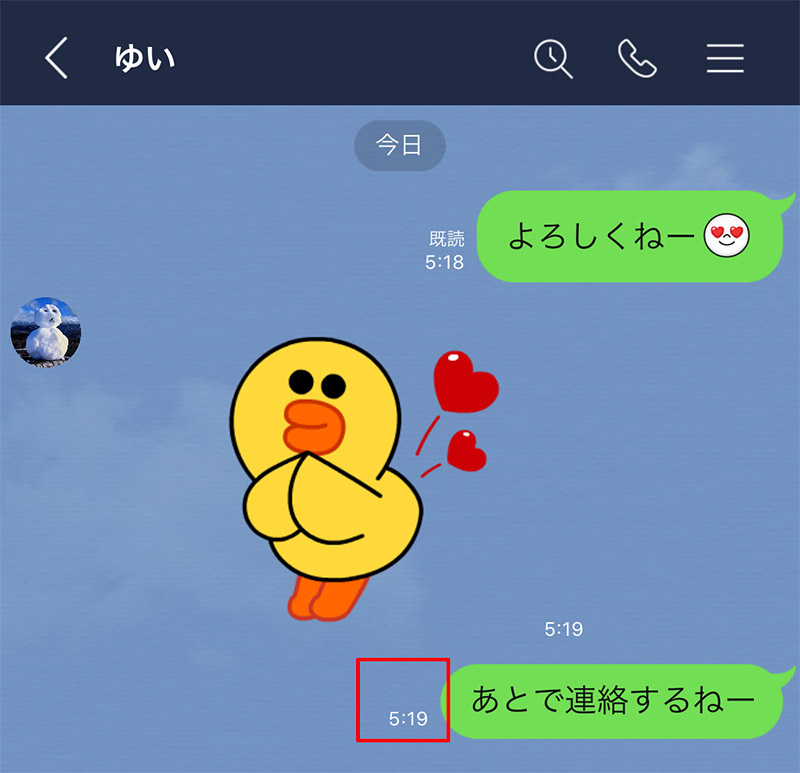
LINEアプリをアンインストールした相手にメッセージを送ることは可能。しかし、アプリを再インストールしてログインしない限りメッセージは読めないので、既読が付かない状態になる。長期間にわたると未読スルーやブロックしているように見えてしまうので注意が必要だ
スタンプや着せかえは再ダウンロードが必要
LINEアプリを再インストールしてログインすれば、サーバーに保存されていたデータは元通り使える状態になる。ただし、スタンプや着せかえを使うには、再度ダウンロードする必要がある。どちらもLINEアプリの設定画面からダウンロードできるので、必要なものをダウンロードしておくのを忘れないようにしよう。
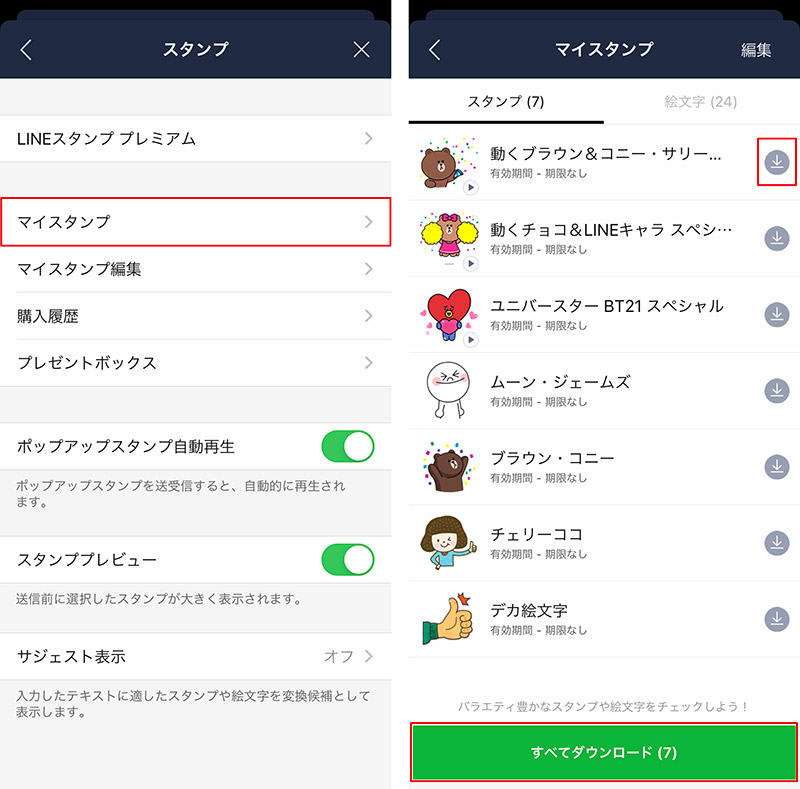
スタンプをダウンロードするには、LINEの設定画面で「スタンプ」→「マイスタンプ」をタップする(左)。購入済みのスタンプが一覧表示されるので、使うスタンプのダウンロードアイコンをタップする。「すべてダウンロード」をタップすれば、すべてのスタンプをダウンロードできる(右)
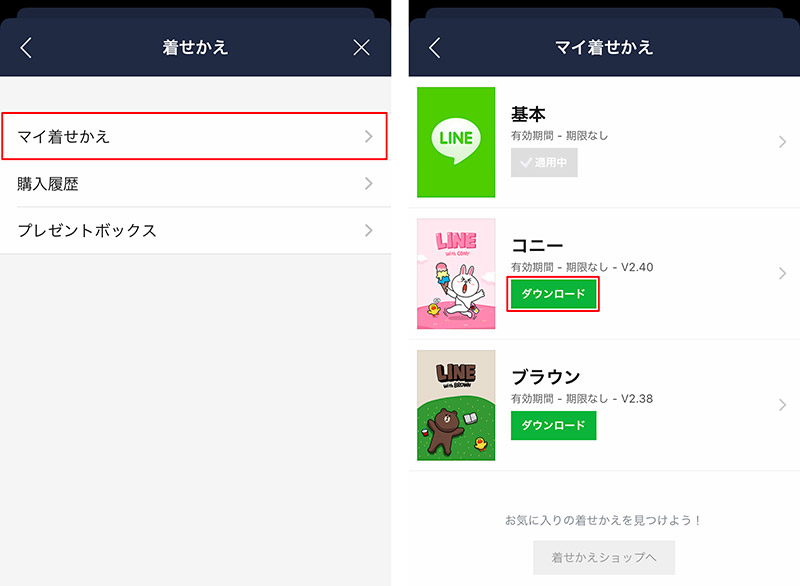
着せかえをダウンロードするには、LINEの設定画面で「着せかえ」→「マイ着せかえ」をタップする(左)。購入済みの着せかえが一覧表示されるので、使う着せかえの「ダウンロード」をタップする(右)
通知音や着信音は再設定する
通知音や着信音などの通知設定は、ログインしても設定項目は引き継がれない。もし、通知設定を変更していた場合は、すべて設定をやり直す必要がある。通知設定は設定画面の「通知」でまとめて設定することが可能だ。
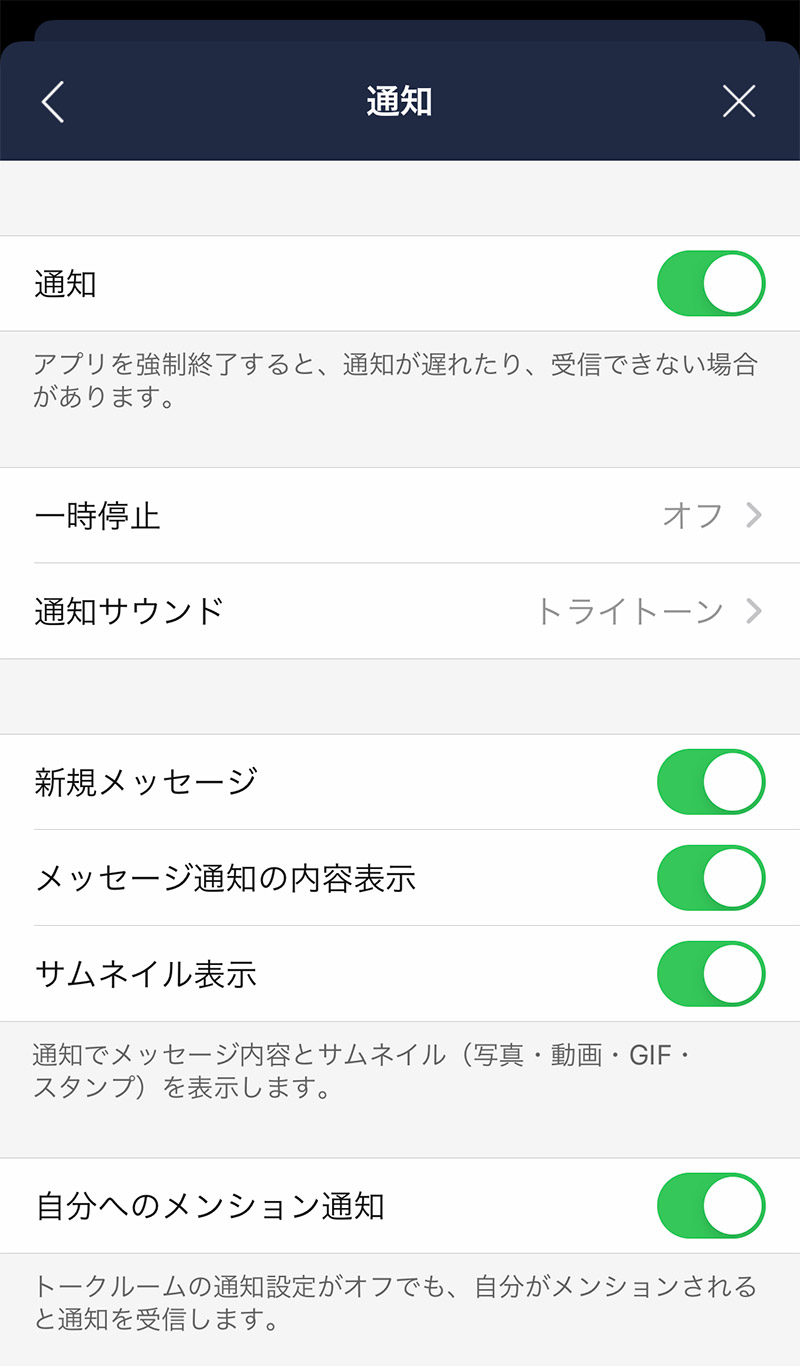
設定画面で「通知」を開くと、通知に関する設定画面が表示される。初期設定に戻っているので、設定を変更していた場合は設定をやり直そう
LINEアプリをアンインストールすると、トーク履歴はすぐに削除されてしまう。LINEアプリを再インストールしてログインしても、トーク履歴をバックアップしていなかったら復元は不可能だ。そのため、日頃からトーク履歴はこまめにバックアップしておきたい。
なお、iPhoneは自動バックアップ機能に対応している。この機能を有効にしておくと、iPhoneの電源がオンでWi-Fiに接続されている状態のときに自動的にバックアップされる。いちいち手動でバックアップする手間が省けて非常に便利。万が一の事故に備えて機能を有効にしておくのがおすすめだ。
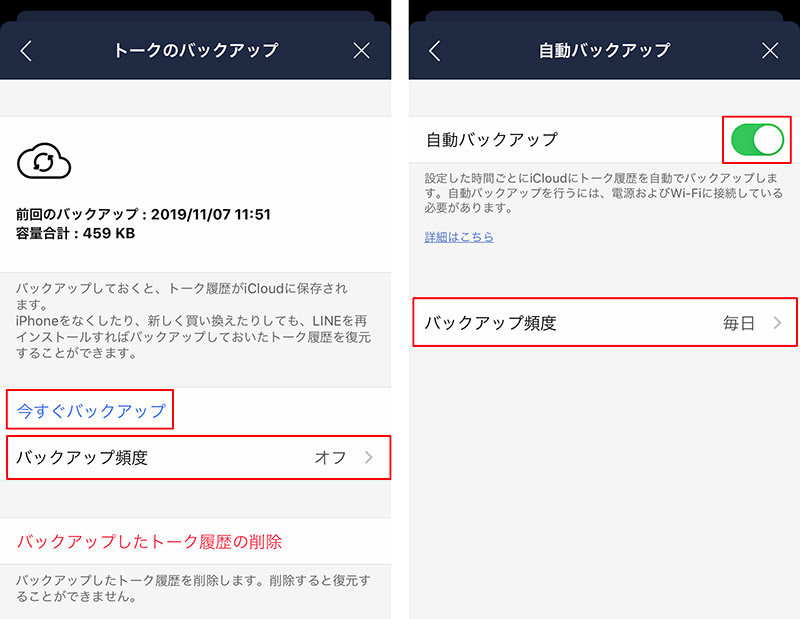
iPhoneでトーク履歴をバックアップするには、設定画面で「トーク」→「トークのバックアップ」の順に開く。「今すぐバックアップ」をタップすると、iCloudにバックアップされる(左)。「バックアップ頻度」を開き「自動バックアップ」をオンにすれば、設定した周期で自動的にバックアップされる(右)
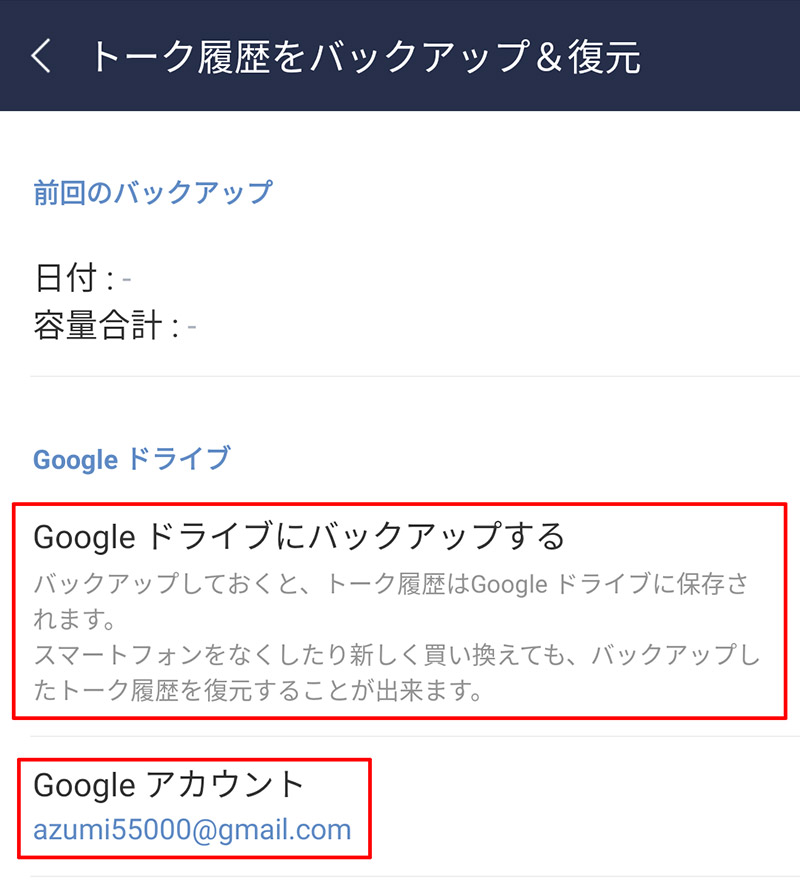
Androidスマホでトーク履歴をバックアップするには、設定画面で「トーク」→「トークの履歴のバックアップ・復元」の順に開く。「Googleアカウント」をタップし、自分のGoogleアカウントを選択して「Googleドライブにバックアップする」をタップするとバックアップが実行される
ログイン情報は念のため確認しておく
LINEアプリにログインする際、設定してあるパスワードが必要になる。もし、パスワードを設定していないとログインすることができず、データを復元できなくなってしまう。
設定画面の「アカウント」では、ログインに必要な電話番号の確認ができる。また、この画面からメールアドレス、パスワードの設定が行える。
パスワードが未設定の場合や、設定しているパスワードがわからなくなってしまった場合は、必ずパスワードを設定しておこう。
メールアドレスの設定は必須ではないが、再ログイン時にパスワードを忘れてしまった場合に再設定ができるようになるなど色々と便利なので、未設定なら設定しておくのがおすすめだ。
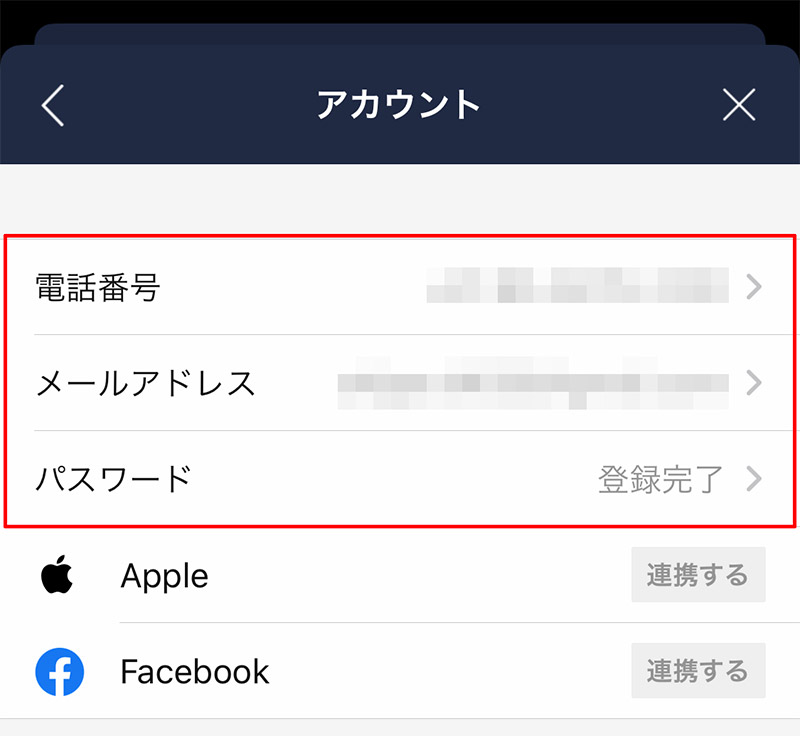
設定画面で「アカウント」を開く。「電話番号」にはログイン時に入力する電話番号が表示されている。「メールアドレス」と「パスワード」が未登録になっている場合は、各項目をタップして設定しておこう。特にパスワードはログインに必須となるので、設定したパスワードを忘れないようにしよう
LINEアプリを間違って削除してしまった場合、ログインできれば大体のデータは元通りに使えるが、トーク履歴はバックアップがないと戻せない。そのため、トーク履歴は常にバックアップしておくことと、ログイン情報を忘れないことが重要だ。



